index
Informations préliminaires

Avant d'entrer dans le vif de ce tutoriel et de vous expliquer en détail comment télécharger un PDF sur Facebook, il est nécessaire de faire une introduction nécessaire concernant les options de téléchargement disponibles sur le célèbre réseau social.
Vous devez savoir, en effet, que sur Facebook, il est possible de télécharger des vidéos, de partager des photos et de publier des liens à la fois sur votre profil et sur des pages et des groupes, sans limitations liées à l'appareil utilisé. Quant au téléchargement d'autres fichiers, y compris des PDF, il existe certaines limitations : il n'est autorisé que sur les groupes Facebook, publics et privés, et exclusivement depuis un ordinateur.
Le téléchargement peut être effectué par tous les utilisateurs inscrits dans le groupe, tant que le fichier PDF à télécharger est plus petit que 100 MB. De plus, je précise qu'il est possible d'envoyer un PDF à d'autres utilisateurs également par message privé.
Cela dit, je vous invite à ne téléchargez pas de PDF protégés par des droits d'auteur et/ou pour lesquels l'auteur ne vous a pas accordé l'autorisation de publier. Je tiens à préciser que ce tutoriel a été écrit à titre indicatif uniquement et je n'assume aucune responsabilité quant à l'utilisation que vous ferez des informations qu'il contient. Est-ce que tout est clair pour l'instant ? Eh bien, passons à l'action !
Comment publier un PDF sur Facebook
Comme mentionné dans les lignes précédentes, Facebook vous permet uniquement de télécharger des fichiers PDF dans des groupes, y compris ceux créés par d'autres utilisateurs. Cependant, vous serez heureux de savoir qu'il existe des solutions de contournement qui vous permettront de publier un PDF sur Facebook également sur les pages dont vous êtes propriétaire ou dans lesquelles vous assumez le rôle de Administrateur o éditeur. Retrouvez tout ce qui est expliqué en détail ci-dessous.
Comment télécharger un PDF dans un groupe Facebook
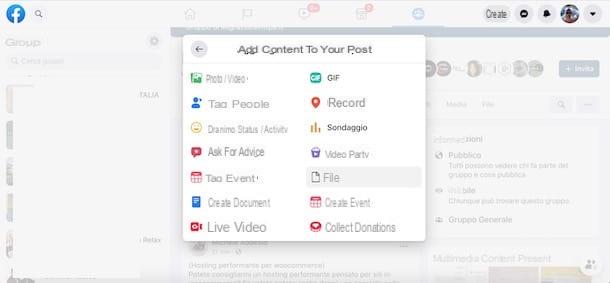
pour télécharger un PDF dans un groupe Facebook, connecté à la page principale du réseau social et, si vous ne l'avez pas déjà fait, connectez-vous à votre compte. Saisissez ensuite vos données dans les champs Courriel ou numéro de téléphone e Mot de passe et cliquez sur le bouton Clients enregistrés, ouvrir une session.
Maintenant, sélectionnez l'option Groupes (l'icône de trois hommes) dans le menu situé en haut et, dans les rubriques Vos groupes e Groupes que vous gérez visible dans la barre latérale à gauche, accédez au groupe qui vous intéresse. Alternativement, entrez le nom du groupe en question dans le champ Rechercher sur Facebook, en haut à gauche, appuyez sur le bouton Envoi sur le clavier et, dans les résultats de la recherche, appuyez sur nom de groupe dans lequel vous avez l'intention de publier votre PDF.
À ce stade, dans la section Discussion, cliquez sur l'option A quoi penses-tu [nom] ? et, dans le nouvel écran affiché, accédez à la section Autre en appuyant sur l'icône de trois points situé en bas à droite. Sur l'écran Ajouter du contenu à votre message, sélectionnez l'option Déposez le, cliquez sur le bouton Scegli un fichier et sélectionnez le PDF que vous souhaitez télécharger. Une fois le téléchargement terminé, cliquez sur le bouton Publique, pour publier le PDF, et c'est tout.
Si vous êtes propriétaire ou administrateur du groupe, vous pouvez également programmer la publication du fichier téléchargé. Si oui, sélectionnez l'option Après le programme (l'icône de calendrier), entrez la date et l'heure de publication et cliquez sur le bouton programme. Pour en savoir plus, je vous laisse mon guide sur la façon de programmer des publications sur Facebook.
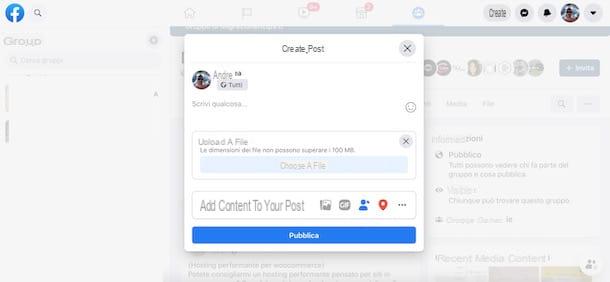
Veuillez noter que vous pouvez également télécharger un PDF dans un groupe Facebook en accédant à la section Déposez le du même. Pour ce faire, sélectionnez l'élément Déposez le dans le menu visible à côté du nom du groupe et, dans la nouvelle page ouverte, choisissez l'option Téléverser un fichier. Sélectionnez ensuite le PDF à télécharger, attendez qu'il soit téléchargé et cliquez sur le bouton Publique, pour terminer l'opération.
Si, par contre, vous vous demandez s'il est possible télécharger un PDF sur Facebook depuis l'iPhone, je suis désolé de vous dire que la réponse est non. En effet, ni en utilisant l'appli du célèbre réseau social pour appareils Android (disponible aussi sur les stores alternatifs, pour les appareils sans services Google) et iPhone/iPad ni en se connectant au site Facebook depuis un navigateur (sans même activer la version desktop de ce dernier ) vous pouvez télécharger tout type de document.
Comment télécharger un PDF sur une page Facebook
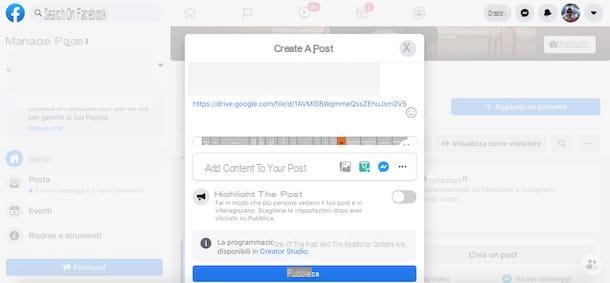
Comme je vous l'ai répété à plusieurs reprises dans les paragraphes précédents de ce guide, il n'est pas permis télécharger un PDF sur une page Facebook. Cela dit, il existe quelques solutions de contournement que vous pouvez mettre en pratique en partageant le contenu d'un PDF sur une page que vous avez créée ou gérée.
La première solution que vous pouvez envisager est de télécharger le PDF sur des sites externes (par exemple, des services de stockage en nuage, tels que Google Drive et Dropbox, ou sur votre blog personnel), de copier le lien du fichier en question et de le partager sur Facebook.
Pour mieux comprendre, prenons un exemple pratique en l'utilisant comme référence Google Drive. Après vous être connecté au service en question avec votre compte Google, cliquez sur le bouton Publique, sélectionnez l'option Téléchargement de fichiers et sélectionnez le PDF de votre intérêt pour commencer le téléchargement. Si l'une des étapes n'est pas claire pour vous, mon guide sur la façon de télécharger des fichiers sur Google Drive peut être utile.
À ce stade, faites un clic droit sur le PDF que vous venez de télécharger, sélectionnez l'option Obtenir le lien à partir du menu qui s'ouvre et, dans le nouvel écran affiché, appuyez sur le bouton Copier le lien. Enfin, connectez-vous au Page Facebook de votre intérêt, cliquez sur l'option Créer un article, entrez le lien que vous avez copié précédemment dans le champ écris quelque chose et appuyez sur le bouton Publique, pour partager le PDF via son lien.
Vous n'aimez pas l'idée de partager votre PDF via un lien ? Dans ce cas, vous pouvez transformer le PDF en image via un logiciel spécial, des services en ligne ou des applications pour smartphones et tablettes. Tout ce que vous avez à faire est d'ouvrir le PDF en question avec l'un de ces outils, de choisir le format qui vous intéresse et d'enregistrer le nouveau fichier créé. Pour la procédure détaillée, je vous laisse mon guide sur la façon de convertir un PDF en image.
Une fois cela fait, connecté à votre page Facebook, sélectionnez l'option Photo / vidéo visible près de l'article Créer un article et sélectionnez l'image (ou les images) obtenue à partir de la conversion de votre PDF. Cliquez ensuite sur le bouton Publique Et c'est tout. Plus d'infos ici.
Comment envoyer un PDF sur Facebook

Si vous vous demandez si c'est possible envoyer un PDF sur Facebook par message privé, vous serez heureux de savoir que la réponse est affirmative, à condition de procéder depuis un ordinateur. Tout ce que vous avez à faire est de démarrer une nouvelle discussion avec la personne qui vous intéresse, de sélectionner l'option d'envoi d'un fichier et de télécharger votre PDF.
Pour continuer, connectez-vous ensuite à la page Facebook principale et, si vous n'avez pas paramétré d'accès automatique, connectez-vous à votre compte. Une fois cela fait, ouvrez Messageren appuyant sur l'icône foudre situé en haut à droite et sélectionnez le bavarder de votre intérêt. Alternativement, accédez au profil de la personne à contacter ou à la page Facebook à laquelle vous souhaitez écrire et cliquez sur le bouton Message.
Dans la nouvelle fenêtre qui s'ouvre en bas à droite, cliquez sur le bouton +, sélectionnez l'option Joindre un fichier (l'icône de agrafe) et choisissez le fichier PDF sur votre ordinateur. Enfin, cliquez sur leavion en papier, pour envoyer le message, et c'est tout.
Comment télécharger un PDF sur Facebook

























